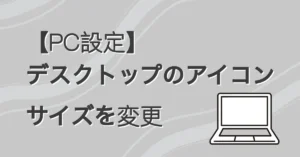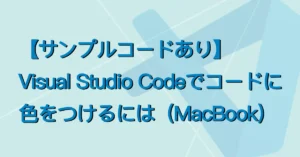サクラエディタは、MS Windows上で動作する日本語テキストエディタのことで、エンジニアになって初めて存在を知り、これがないと仕事ができないと思うほど使っているソフトウェアです。
無料のため、使ったことない人でもお試しで使ってみることができます。
今回は、さくらエディタのインストール方法やおすすめポイント、使い方を紹介します!
インストール方法
さくらエディタの公式サイトにアクセスして、画面上部の「ダウンロード」メニューをクリックします。
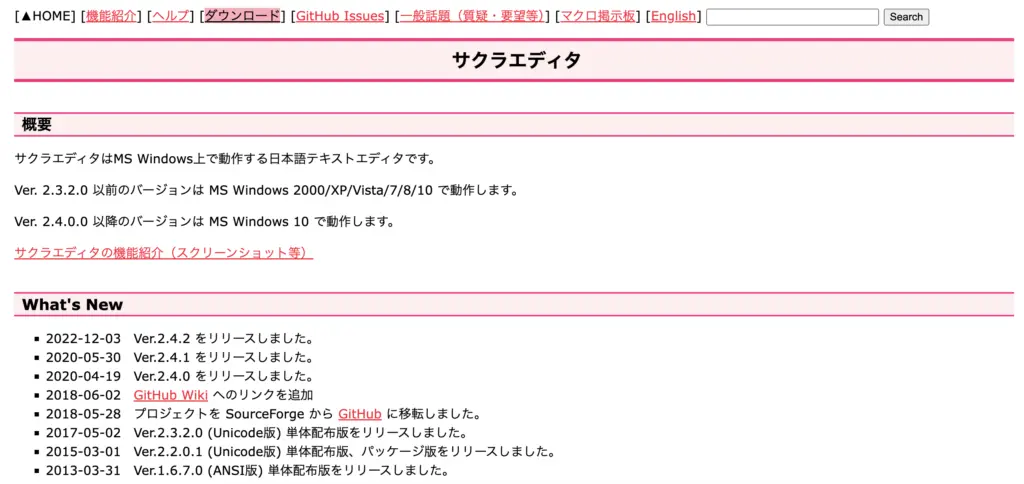
リリースページから最新バージョンのインストーラ(例:sakura-tag-v2.4.2-build4203-a3e63915b-Win32-Release-Installer.zip など)をダウンロードします。
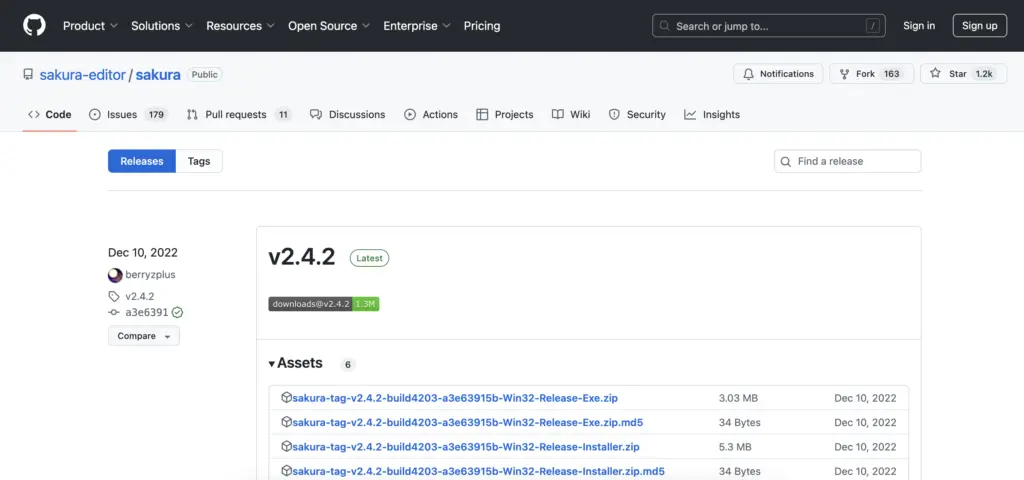
ダウンロードしたインストーラファイルをダブルクリックして実行します。
※インストーラーファイルの中にあるテキストの内容をよくご確認ください。
Appveyor で取得する実行ファイル、インストーラに関する注意事項です。
この成果物を解凍するときには Windows 標準の機能で解凍せずに
7-Zip (https://sevenzip.osdn.jp/) 等のツールを使用して解凍してください。Windows 標準の機能で解凍した場合、実行ファイルまたはインストーラの起動時に
SmartScreen という機能により警告が表示されます。7-Zip 等のツールで解凍することによりこの警告が表示されません。
<引用:さくらエディタインストーラー内ファイル>
インストールウィザードが開くので、画面の指示に従って進めます。
インストール先のディレクトリを指定(基本的には、デフォルトのままで問題ありません)。
必要に応じてスタートメニューへのショートカットや、デスクトップアイコンの作成などを設定。
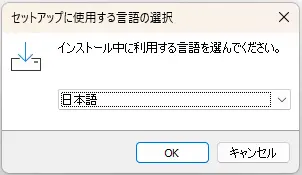
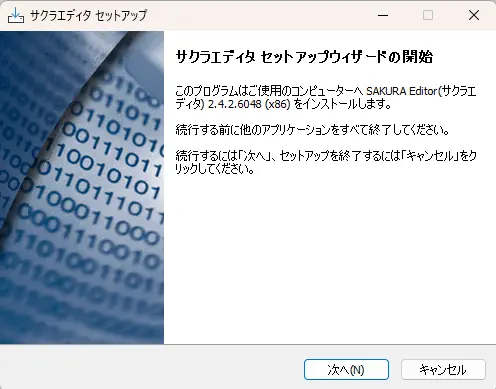
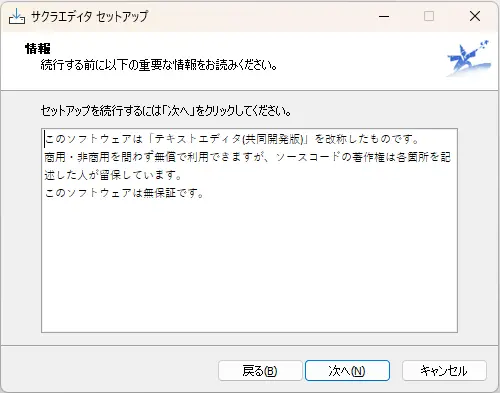
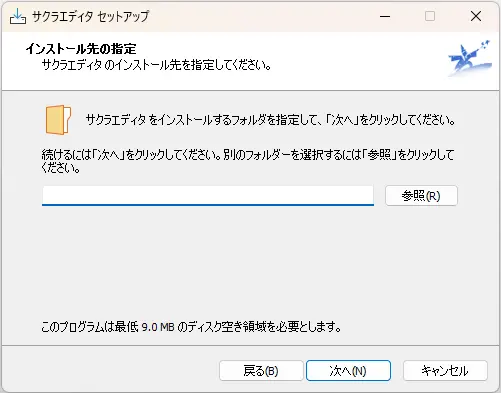
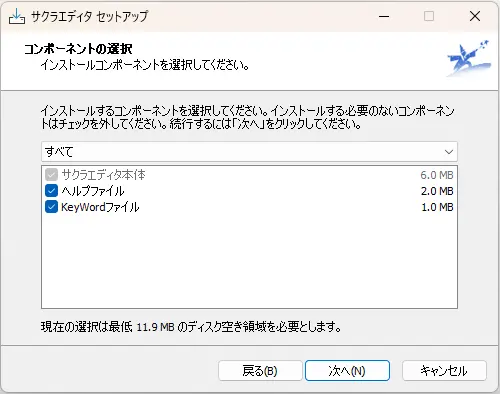
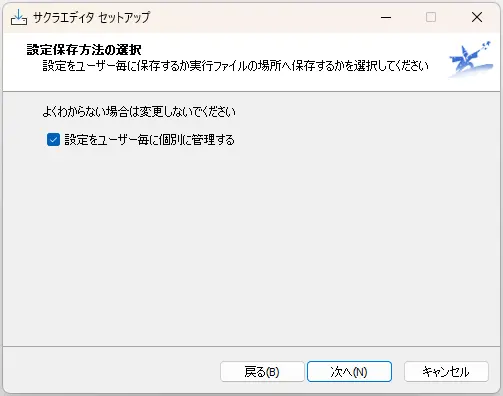
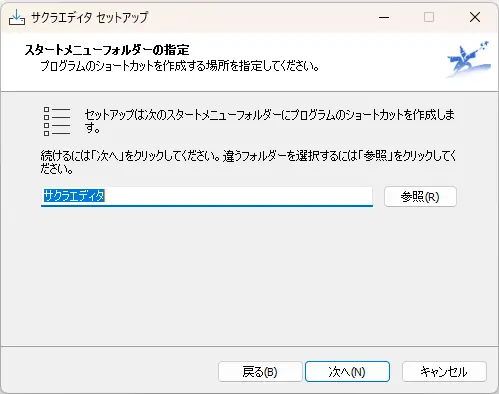
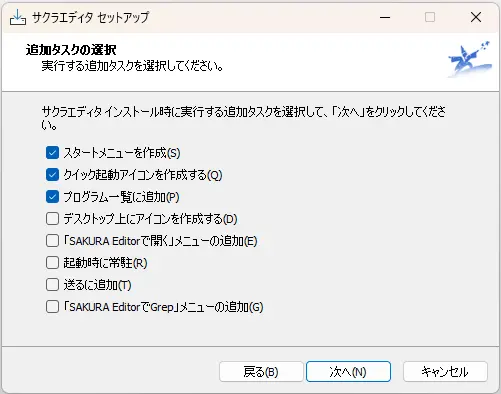
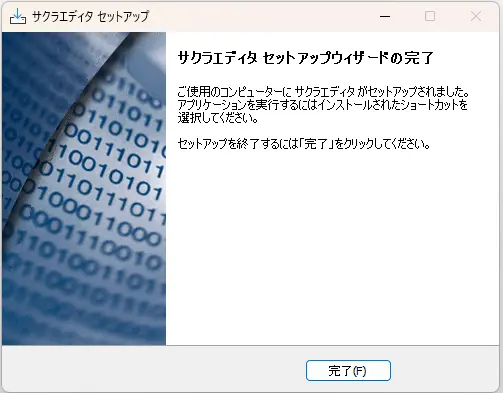
インストールが完了したら、「完了」ボタンをクリックします。
さくらエディタを初めて起動すると、初期設定画面が表示されることがあります。
必要に応じてフォントやエンコード設定を確認・変更してください。
既定の設定でもそのまま使用可能ですが、用途に応じて設定をカスタマイズするとより使いやすくなります。
 Ami
Ami詳しい使い方については、公式サイトを確認してください!
サクラエディタ – 機能紹介
おすすめポイント
非常に軽量で起動が速く、動作もスムーズ
非常に軽量で起動が速く、動作もスムーズで、大きなファイルや複数のファイルを開いても負荷が少なく、サクサクと動作します。
また、日本語でのテキスト編集やコード作成に最適化されており、文字化けの心配が少ないです。
無料のソフトウェア!
サクラエディタはフリーソフトウェアとして提供されており、無料でダウンロード・使用できます。
コストをかけずに多機能なエディタを利用できます。
多機能でカスタマイズ性が高い
さまざまな機能を持ちつつ、ユーザーが自由にカスタマイズできる柔軟性を備えています。
ショートカットキーの設定やツールバーのカスタマイズが可能で、作業スタイルに合わせて最適な環境を作ることができます。
マルチファイルタブ
複数のテキストファイルをタブ形式で開くことができ、効率的にファイルを切り替えながら作業できます。これにより、異なるファイル間の編集や比較がスムーズに行えます。
私の場合は、間違えてまとめて削除してしまったことがあったので、新しいページで開くことが多いですが、種類ごとにタブと新規ページを分けて使っている方もいました。


豊富なプラグインとマクロ対応
サクラエディタは、プラグインやマクロに対応しており、機能を追加したり、自動化したりすることが可能です。自分のニーズに合わせてエディタを拡張できます。
正規表現による高度な検索・置換
サクラエディタは強力な正規表現機能を備えており、パターンマッチングを使った検索や置換が可能です。これにより、大量のテキストデータやコードを効率的に処理できます。
置換をうまく活用すると、先頭・末尾など手動で一つずつ入れていた文字をまとめて入れることもできるので、色々と試してみてください!
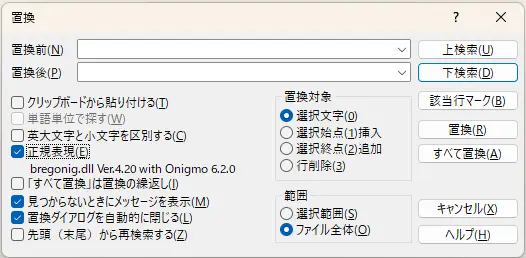
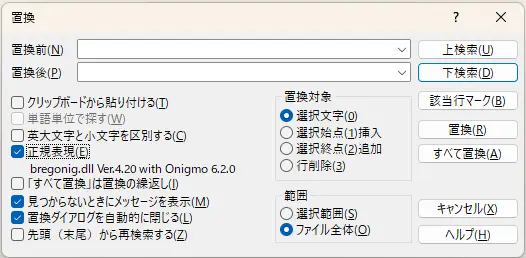
– 追記 –
数年使ってみて、個人的に一番よく使うのは先頭文字の削除です。
例えば、こんなリストがあったとします。
1,りんご
2,バナナ
3,ぶどう
先頭の「 数字, 」だけを消したい場合、Altキーを押しながらマウスで範囲を選択すると、縦に「 数字, 」だけを選択できます。その状態で削除すれば、選択した部分だけをまとめて消すことができます。
注意事項
仕事で使いたいと思っても勝手にインストールしてはいけません!
ホワイトリストと言って、アクセスや使用を許可された、
安全な対象(Webサイトやプログラム)を定義したリストがあり、登録されていないサイトへのアクセスや、アプリの実行が許可されていないことが一般的です。
インストールをしたい場合は、ホワイトリストに載っていることを確認して、入っていない場合は必ず相談をするようにしてください。
アクセスをすることが危険なサイトもあることから、自分のPCに入れる時も自己責任で、十分に調べることが必要と言えますね。
※サクラエディタがインストールしたら危ないと伝えているわけではないので、ご注意ください。
何をインストールするとしても、危険性を確認することは大切で、自己責任ではありますが、個人的にはとても使いやすいエディタで、仕事でもプライベートでも使っています。